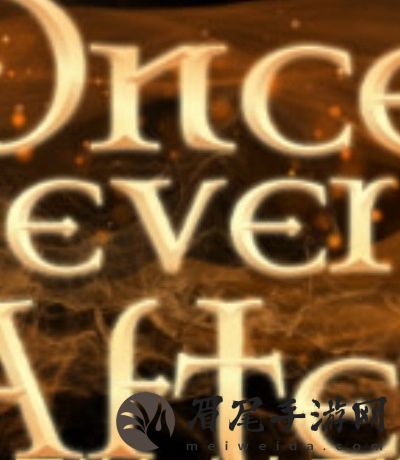随着科技的不断发展,操作系统也在不断地更新和升级。Windows8作为微软公司推出的一款操作系统,同样具备自动更新的功能。对于一些用户来说,自动更新可能会带来一些不便。本文将为您介绍如何在Windows8中禁用系统更新。
一、为什么要禁用Win8自动更新?
1.更新速度慢:当系统检测到更新时,会自动下载并安装,这个过程可能会耗费较长时间,影响用户的工作和娱乐。
2.网络流量消耗大:自动更新会占用大量的网络带宽,对于有限带宽的用户来说,这无疑是一种负担。
3.系统不稳定:有时候,更新后的系统可能会出现兼容性问题,导致系统不稳定。
4.隐私问题:自动更新过程中,系统可能会收集用户的个人信息,引发隐私担忧。
二、如何在Win8中禁用系统更新?
1.方法一:通过控制面板禁用
(1)点击“开始”按钮,选择“控制面板”。
(2)在控制面板中,找到“系统和安全”选项,点击进入。
(3)在“系统和安全”页面中,找到“WindowsUpdate”选项,点击进入。
(4)在“WindowsUpdate”页面中,找到“更改设置”选项,点击进入。
(5)在“重要更新”选项中,将“自动安装更新(推荐)”更改为“选择更新,然后手动安装”。
(6)点击“确定”保存设置。
2.方法二:通过组策略禁用
(1)按下“Win+R”键,输入“gpedit.msc”并按回车键,打开本地组策略编辑器。
(2)在本地组策略编辑器中,依次展开“计算机配置”->“管理模板”->“系统”->“Windows更新”。
(3)在右侧窗口中,找到“配置自动更新”策略,双击打开。
(4)在弹出的窗口中,将“配置自动更新”更改为“已禁用”。
(5)点击“确定”保存设置。
三、注意事项
1.禁用系统更新后,请定期手动检查更新,确保系统安全。
2.如果您在禁用自动更新后遇到系统问题,可以尝试重新启用自动更新。
3.禁用自动更新可能会影响系统的安全性,请谨慎操作。